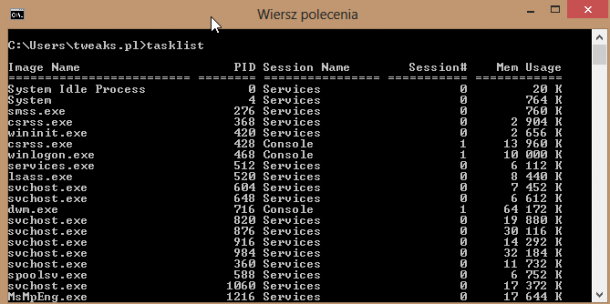Zamykanie procesów przez wiersz poleceń
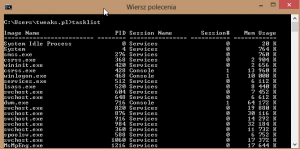
Znanym sposobem zamykania procesów jest używanie menedżera zadań. Jest to metoda efektywna, ale istnieje także inna – dająca nawet więcej opcji kontrolowania i zamykania pojedynczych procesów i całych ich grup.
Mowa o poleceniu „taskkill”. W działaniu podstawowym, pozwala ono na zamykanie procesów przez ich identyfikator (PID) lub przez nazwę (dokładniej – przez „nazwę obrazu”, „Image Name”).
Otwórz wiersz poleceń w trybie administratora i wywołaj komendę „tasklist” by wyświetlić wszystkie aktualne procesy:
C:\>tasklist
Image Name PID Session Name Mem Usage
========================= ======== ================ ============
firefox.exe 26356 Console 139,352 K
regedit.exe 24244 Console 9,768 K
cmd.exe 18664 Console 2,380 K
conhost.exe 2528 Console 7,852 K
notepad.exe 17364 Console 7,892 K
notepad.exe 24696 Console 22,028 K
notepad.exe 25304 Console 5,852 K
explorer.exe 2864 Console 72,232 K
W powyższym przykładzie widzimy właśnie nazwę obrazu i PID dla każdego procesu. Zatem np. zamknięcie Firefoxa przy pomocy komendy „taskkill” miałoby takie formy:
C:\>Taskkill /IM firefox.exe /F
lub
C:\>Taskkill /PID 26356 /F
Parametr /F oznacza siłowe zamykanie procesu. Bez tego parametru niektóre procesy nie będą przerwane – nie odnotujemy skutku komendy. Przykładowo, explorer.exe może nie poddać się „taskkill” bez /F.
Jeśli uruchomionych jest kilka instancji danego obrazu, parametr /IM zadziała tak, że wszystkie te procesy zostaną przerwane – np. wiele procesów Firefoxa zamkniemy przez „taskkill /IM firefox.exe”. Jeśli podamy PID – tylko określona instancja z tym identyfikatorem będzie zamknięta.
Prawdziwą siłę polecenia „taskkil” stanowią opcje filtrujące, związane z następującymi zmiennymi i operatorami.
Zmienne:
- STATUS
- IMAGENAME
- PID
- SESSION
- CPUTIME
- MEMUSAGE
- USERNAME
- MODULES
- SERVICES
- WINDOWTITLE
Operatory:
- eq (równe)
- ne (nie równe)
- gt (większe niż)
- lt (mniejsze niż)
- ge (większe lub równe)
- le (mniejsze lub równe)
* – zastępuje dowolny element danego typu (wildcard)
Powyższych zmiennych i operatorów można używać przy zastosowaniu parametru /FI (od filtrowania). Przykładowo, jeśli chcemy zamknąć wszystkie procesy mające „Internet” jako początek nazwy, wywołujemy:
C:\>taskkill /FI „WINDOWTITLE eq Internet*” /F
A jeśli np. chcemy zamknąć procesy działające na koncie jakiegoś użytkownika – np. XYZ – uruchamiamy:
C:\>taskkill /FI „USERNAME eq XYZ” /F
Przez „taskkill” można również zamknąć procesy na zdalnym komputerze. Przykładowo w komputerze o nazwie Xyz1 możemy zamknąć notatnik takim poleceniem:
C:\>taskkill /S Xyz1 /U RemoteAccountName /P RemoteAccountPassword /IM notepad.exe /F
Więcej o tym poleceniu – podobnie jak o wszystkich innych poleceniach Windows – można się dowiedzieć przez parametr /?, wpisany po komendzie w pasku zadań: „C:\>taskkill /?”
Spis treści: Zamykanie procesów przez wiersz poleceń